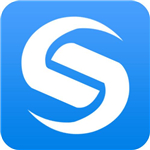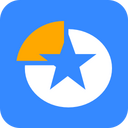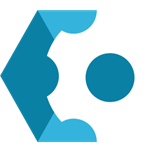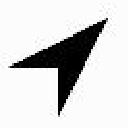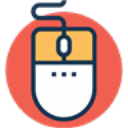DiskGenius是一款很专业很强大的电脑磁盘分区软件,主要就是帮助小白用户给电脑进行分盘的,即使你之前从未有过分盘操作,也能快速上手,是非常完美好用的分区工具。很多人的电脑经过长期使用以后经常会变得卡顿,C盘经常就是满满当当,导致电脑运行很不稳定,重新分区就能解决问题,将其他磁盘的空间腾出来分给C盘,不过分区经常是很多专业人士做的事,比如说电脑维修人员,这就意味着你需要花费一笔不小的费用,如果你想自己分区,可以试试这款应用,简单易用的分区软件,简单一个步骤就能完成分区哦!软件可以支持市面上各种不同的硬盘,,能够支持最基本的建立分区、删除分区、隐藏分区等操作,而且分区的参数全都可以自定义,用户可以自由调整分区大小,对磁盘不会造成任何的损坏哦!有了这款软件,不管任何时候用户都能根据自己的需要来进行磁盘空间的分区,随时优化电脑系统,运行更加稳定流畅。
PS:本站提供的是DiskGenius完美破解版,安装包内置破解补丁,替换相关目录文件就能永久免费使用。
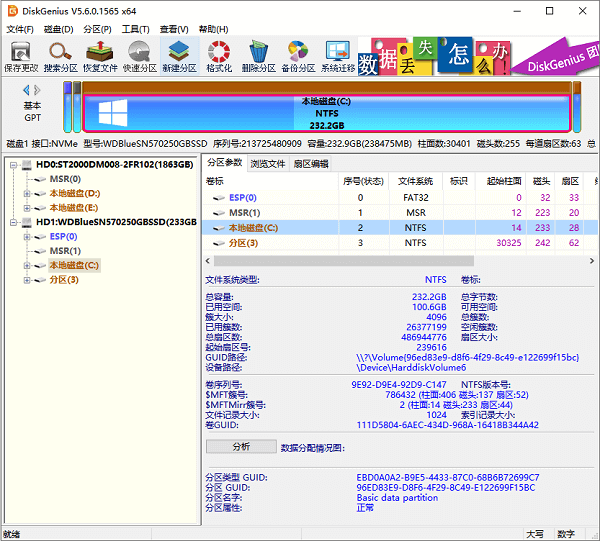
主要功能
1、支持传统的MBR分区表格式,及GPT磁盘使用的GUID分区表格式,可对GPT磁盘进行分区管理操作。
2、支持动态磁盘及动态卷文件的读写及数据恢复操作。
3、支持IDE、SCSI、SATA等各种类型的硬盘。支持各种U盘、USB移动硬盘、存储卡(闪存卡)。
4、支持FAT12、FAT16、FAT32、NTFS文件系统,可进行文件读写操作,包括复制文件、删除文件等。
5、支持EXT2/EXT3文件系统的文件读取操作。支持Linux LVM2磁盘管理方式。
6、提供在MBR分区表与GUID分区表格式之间的无损转换功能。
7、支持基本的建立分区、删除分区、隐藏分区等操作。可指定详细的分区参数。
8、提供在主分区形式与逻辑分区形式之间的无损转换功能。
9、提供无损调整分区大小的功能。
DiskGenius安装教程
1、本站为大家提供了安装程序和破解补丁,我们先运行安装程序;
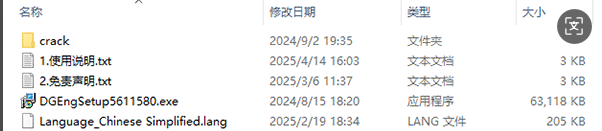
2、安装路径记一下后面破解需要用到;安装完成后,先不运行软件,如下图所示取消掉启动;
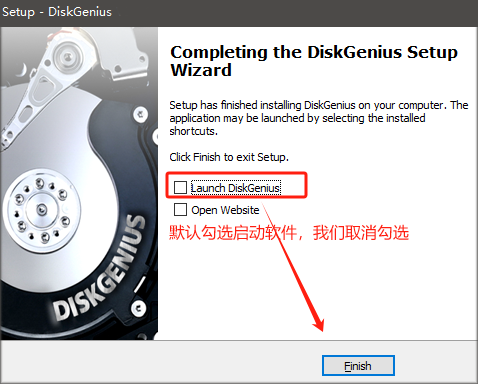
3、打开“crack”文件夹根据自己电脑的运行环境,将破解补丁拖入软件安装目录中;
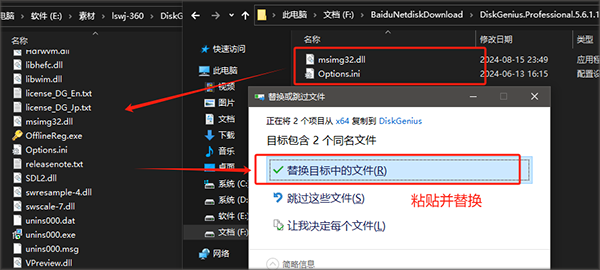
4、接下来将Language_Chinese Simplified.lang添加至安装目录lang文件夹(汉化步骤);
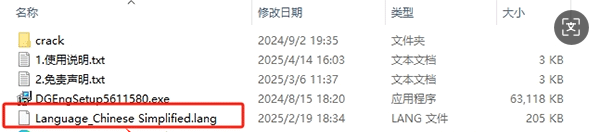
5、打开软件后,依次选择View——Language——简体中文。
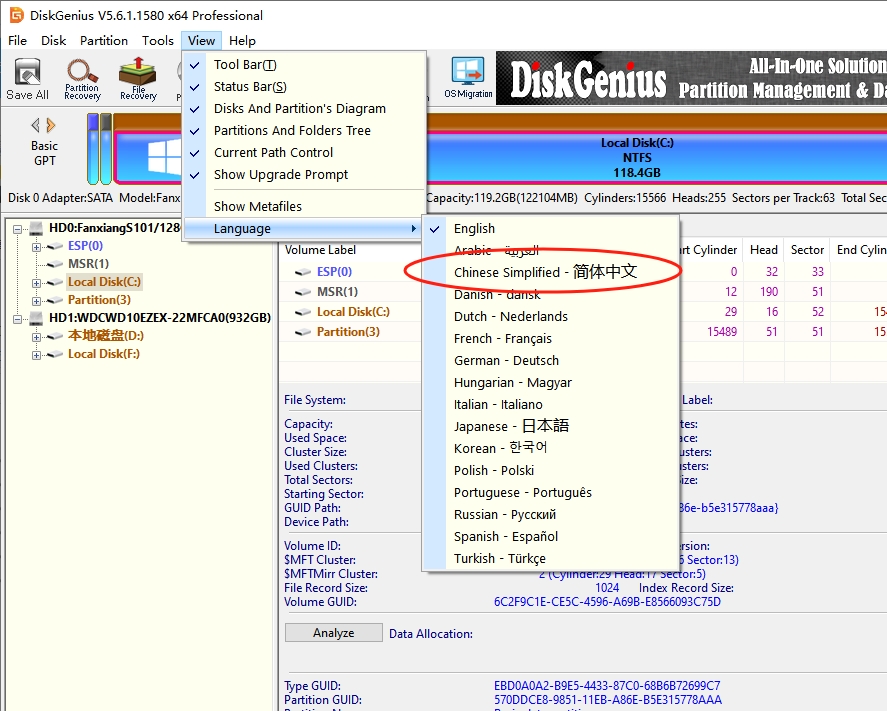
DiskGenius分区教程
1、打开软件,在空闲条右键,选择“建立新分区”;
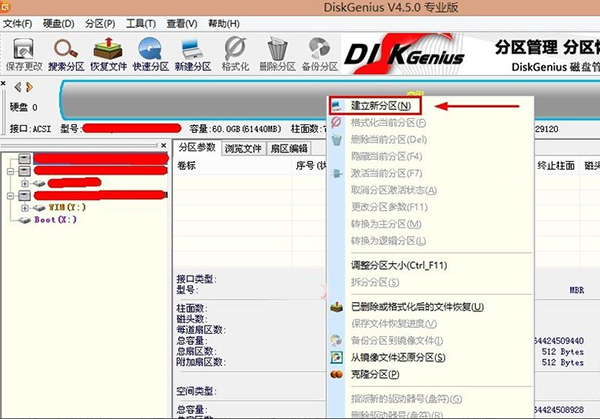
2、选择“主磁盘分区”,自定义分区大小后,选择文件系统类型为“NTFS”,然后并确定;
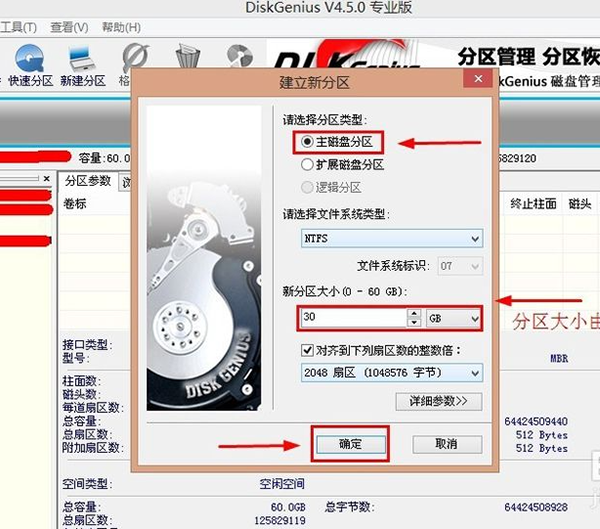
3、主分区建立好后,右键空闲区域,“建立新分区”,选择“扩展磁盘分区”,自定义分区大小并确定;
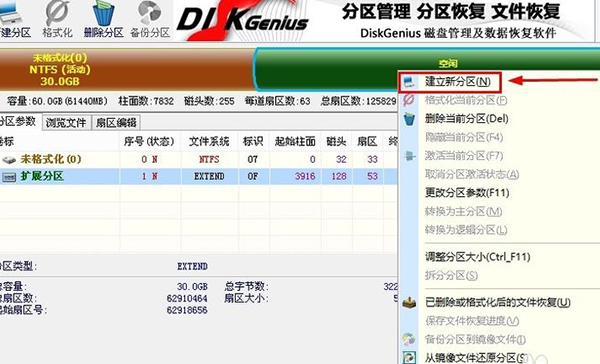
4、等待一下,出现绿色条框后,选择“建立新分区”;
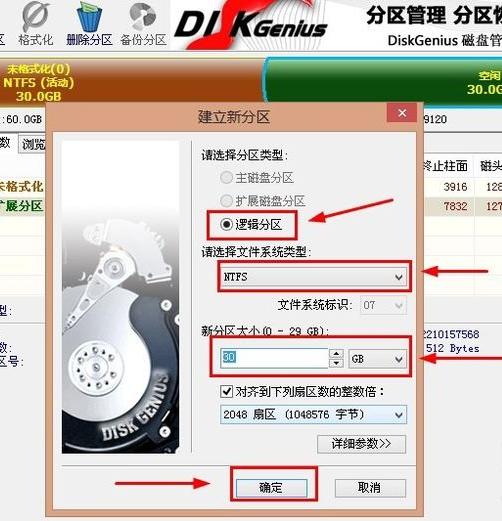
5、在弹出的“建立新分区”对话框,选择“逻辑分区”,文件类型为“NTFS”,自定义分区大小后并确定;
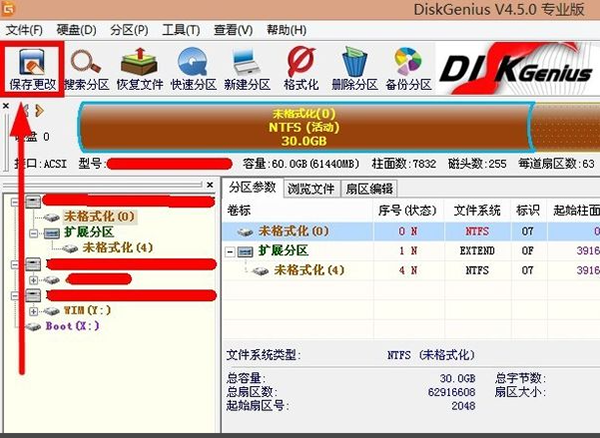
6、保存更改完后,选择“是”就开始“格式化”两个分区;
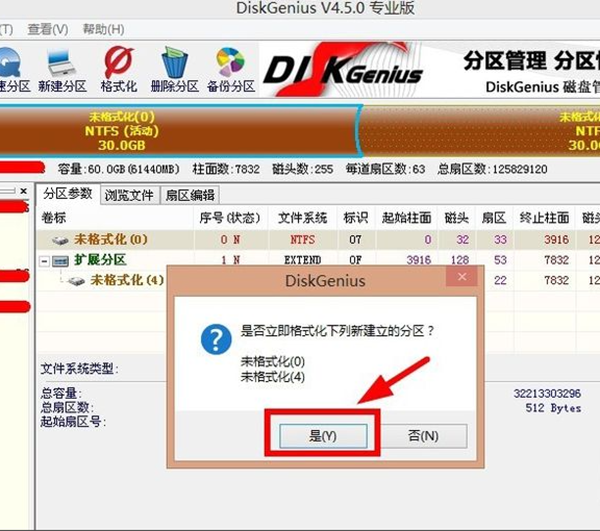
7、等待格式化完成后硬盘分区完成。
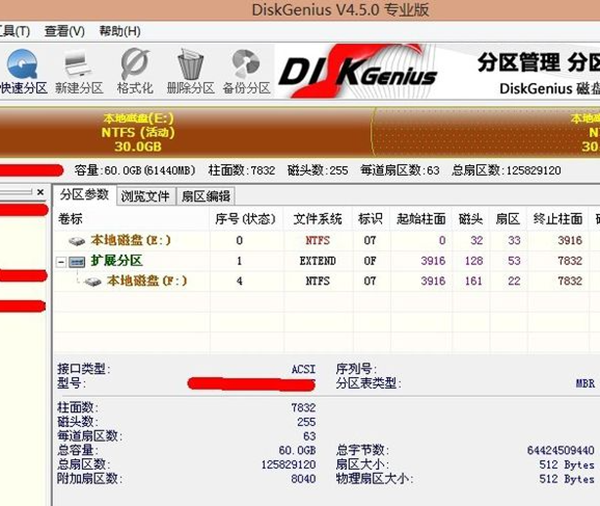
电脑上刚删除的照片怎么恢复
U盘文件系统变成RAW格式是很常见的U盘数据丢失问题,遇到这种情况不要紧张,也不要盲目尝试任何所谓的修复操作。首先要做的是恢复U盘里的数据。其实,使用软件,就可以很容易地找回U盘里的数据。下面是具体的操作步骤:
第一步:打开软件,把变成RAW格式的U盘和电脑连接好,让U盘可以被软件识别。
第二步:在软件里选中该U盘,然后点击“恢复文件”按钮。
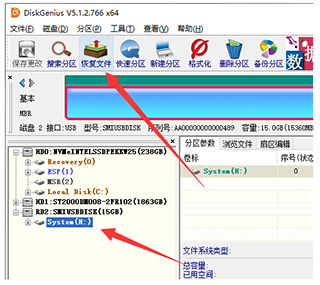
第三步:当软件弹出下面的恢复文件对话框后,点击“开始”按钮,搜索丢失的数据。
提醒:在点击“开始”按钮之前,一点要勾选“额外扫描已知文件类型”选项,此选择会执行深度扫描。对于U盘、SD卡这类可移动存储设备,当出现分区打不开提示未被格式化等情况时,文件系统部分已经损坏比较严重了。有时候,丢失的数据是无法按照原始的文件目录恢复。所以,在恢复数据的时候,尤其需要进行深度扫描。
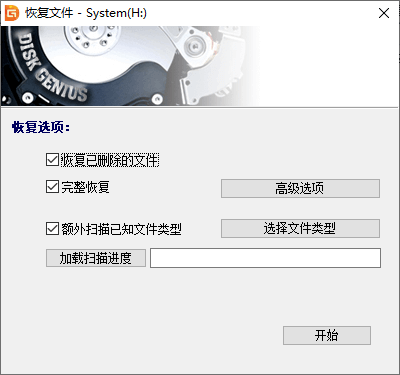
第四步:预览丢失的文件。扫描完成后,可以预览文件,查看所需要的文件是否被找到了以及这些文件是否正常。
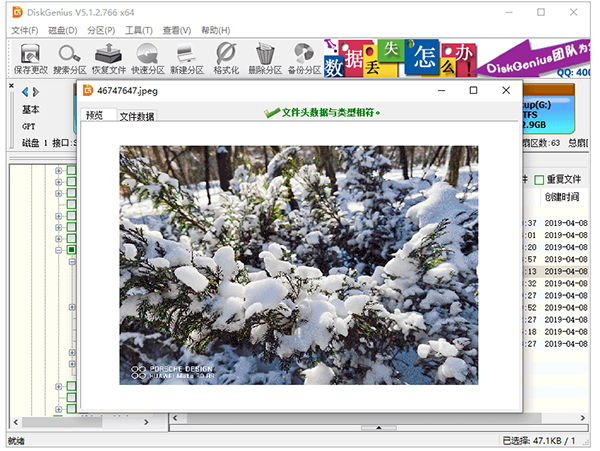
第五步:复制并保存文件,完成U盘文件恢复。注意:在指定目标文件夹的时候,切勿将目标文件夹设置在需要恢复数据的分区,以免造成数据覆盖。
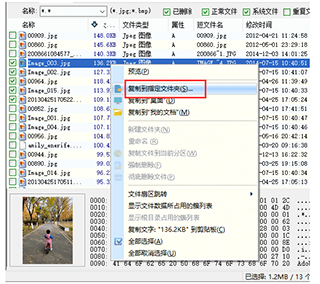
U盘RAW格式怎么修复?
大部分情况,RAW格式的U盘是文件系统部分出现错误了,想要修复这个问题其实非常简单,只需要格式化一下即可。如果可以顺利完成格式化,那格式化之后就可以正常打开U盘了。关于如何格式化U盘,方法很多,在电脑上打开文件管理或是磁盘管理器,直接格式化即可。
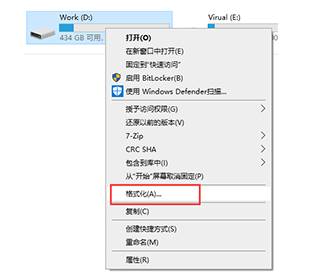
但是,如果Windows无法完成格式化,那说明U盘无法进行常规的读写操作,这基本上是硬件故障的表现。当无法格式化U盘的时候,可以试试软件检测和修复坏道,看看U盘是否可以被修复。从数据安全的角度看,换个新的U盘会更好。
常见问题解答
问题1:移动硬盘chkdsk无法修复怎么办?
Chkdsk是Windows操作系统内置的磁盘检查和修复命令,但是这个命令并不是万能的,很多情况并不能解决问题。例如,在修复RAW分区的时候,会提示“文件系统的类型是RAW,CHKDSK无法供RAW驱动器使用”。遇到chkdsk无法修复的分区,可以尝试格式化。不过,在格式化之前,需要先备份重要数据。
问题2:硬盘RAW格式怎么恢复?
电脑硬盘分区变成RAW格式后,数据就无法访问了。想要恢复RAW分区里面的数据,需要使用软件。利用软件的“智能加载当前分区”功能可以快速把丢失的文件列出来。
问题3:RAW格式无法格式化怎么办?
大部分RAW磁盘,通过格式化就可以修复。但是,个别情况,Windows无法完成格式化操作。主要原因是该存储设备出现了硬件故障,例如硬盘有坏道、U盘或是SD卡的存储芯片坏了等等。硬件故障,需要联系厂家或是专业的维修中处理。
问题4:U盘在磁盘显示RAW怎么办?
U盘在磁盘管理器里显示为RAW磁盘,其实是很简单的问题,格式化一下即可。若是U盘里有很多重要资料,就先使用软件恢复下数据,之后再把U盘格式化为FAT32或exFAT即可。
问题5:移动硬盘RAW格式如何还原NTFS?
想要把RAW格式的移动硬盘还原成NTFS文件系统分为两个步骤:
第一步:使用恢复移动硬盘数据,把重要数据恢复到其他盘。
第二步:在资源管理器里把RAW格式的移动硬盘格式化为NTFS文件系统。
DiskGenius坏道检测与修复
1、点击菜单栏中的【磁盘】选项;
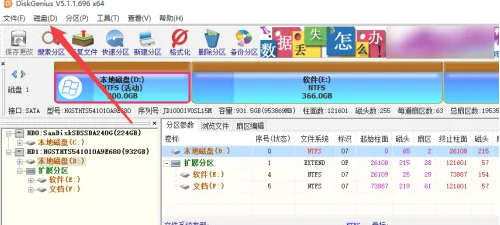
2、点击菜单中的【坏道检测与修复】选项;
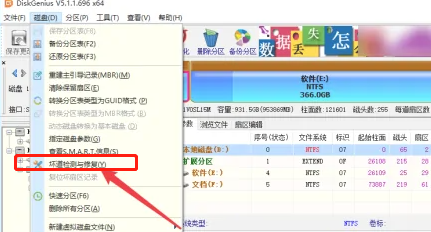
3、点击【选择磁盘】按钮;
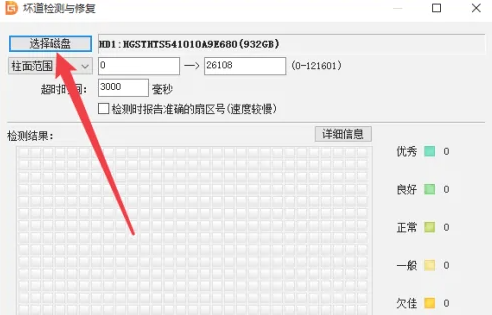
4、选项要进行坏道检测和修复的硬盘;
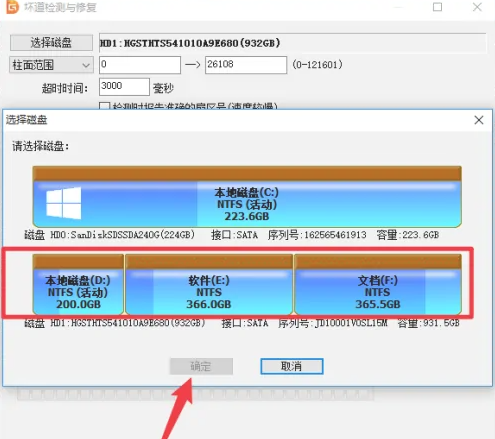
5、完成选择后,点击左下角的【开始检测】按钮;
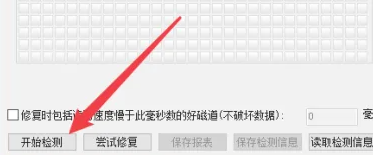
6、等待完成检测后点击【尝试修复】按钮。
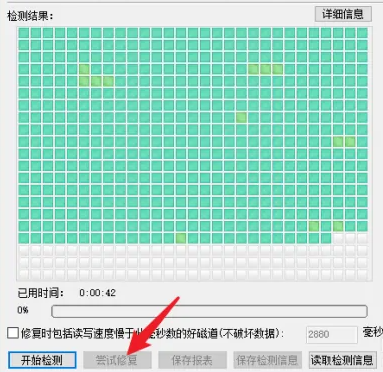
软件特色
1、界面友好,操作简便
采用了直观的图形界面设计,用户无需具备专业的计算机知识,即可轻松上手。同时,软件提供了详细的操作指南和帮助文档,方便用户随时查阅。
2 、功能全面
无论您是普通用户还是专业技术人员,软件都能满足您的需求。它集成了磁盘分区管理、数据恢复、系统备份与恢复等多种功能于一身,让您无需再寻找其他工具。
3、 兼容性强,支持多种文件系统
支持Windows系列操作系统,包括Windows XP、Vista、7、8和10等。此外,它还支持多种文件系统和存储设备,确保用户在不同环境下都能顺利使用。
安全性高,数据保护:在数据恢复和系统备份过程中,采用了多重加密和校验技术,确保数据的安全性和完整性。同时,软件还提供了详细的日志记录功能,方便用户随时追踪操作过程。
更新日志
v5.6.1.1580版本
1、彻底删除文件功能,勾选清除目录项选项后,如果分区无法锁定就重启进入WinPE执行。
2、格式化分区、克隆分区、克隆磁盘等功能,为保证操作顺利完成,如果目标分区为BitLocker加密分区,则取消其BitLocker加密状态。
3、对于需要重启进入WinPE执行的功能,如果涉及到BitLocker加密分区,则临时关闭其加密状态,执行完成后再恢复。
4、优化exFAT分区文件恢复效果。
5、限制不允许调整动态卷中的分区。
6、纠正插入USB磁盘后软件不刷新的问题。
7、纠正exFAT及FAT32分区在部分情况下显示损坏的问题。
8、纠正含有ISO分区的优盘容量显示不正确的问题。


 闪电数据恢复软件电脑版
闪电数据恢复软件电脑版 DllShow
DllShow Screen To Gif便携版
Screen To Gif便携版 游侠游戏常用运行库安装包 v3官方最新版
游侠游戏常用运行库安装包 v3官方最新版 .net 3.5 sp1补丁离线完整安装包
.net 3.5 sp1补丁离线完整安装包 wallpaper engine免费版
wallpaper engine免费版 wise disk cleaner X中文免费版
wise disk cleaner X中文免费版 mono.dll(附文件丢失修复方法) 32/64位
mono.dll(附文件丢失修复方法) 32/64位